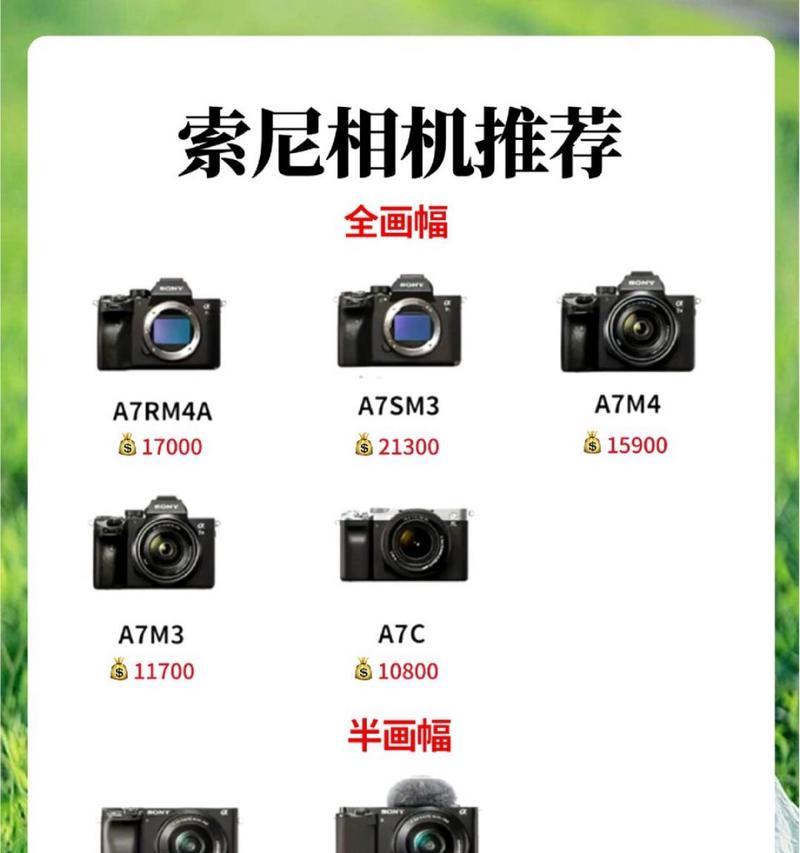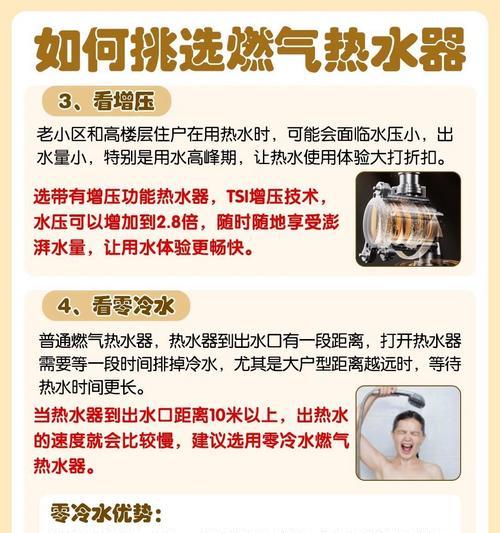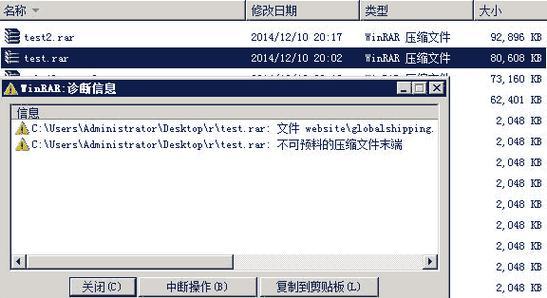如何使用鼠标蓝牙与电脑蓝牙进行配对(简单步骤教你快速完成鼠标蓝牙与电脑蓝牙的配对)
随着科技的不断发展,蓝牙技术在现代生活中得到了广泛应用。无线鼠标已成为人们日常办公和娱乐的必备工具之一。本文将介绍如何使用鼠标蓝牙与电脑蓝牙进行配对,帮助读者更好地利用无线鼠标,提高工作效率和用户体验。

一、检查设备
在开始配对之前,确保鼠标和电脑都已开启蓝牙功能。打开电脑的蓝牙设置,确保其为可见状态。
二、进入配对模式
按住鼠标上的配对按钮直至指示灯开始闪烁,这表明鼠标已进入配对模式。

三、打开电脑蓝牙设置
点击电脑任务栏右下角的蓝牙图标,打开蓝牙设置界面。
四、搜索鼠标设备
在蓝牙设置界面点击“搜索设备”按钮,开始搜索可用的蓝牙设备。
五、选择鼠标设备
在搜索结果列表中找到你的鼠标设备,点击进行配对。

六、输入配对码
如果鼠标设备配对时需要输入配对码,根据鼠标说明书提供的信息输入正确的配对码。
七、完成配对
完成配对后,电脑会显示配对成功的提示,同时鼠标指示灯将停止闪烁。
八、测试连接
移动鼠标,确保它在屏幕上有相应的反应,以确认连接成功。
九、调整鼠标设置
根据个人偏好,进入电脑的鼠标设置界面,调整鼠标灵敏度、滚轮速度等参数。
十、重启电脑与鼠标
有时候,在完成配对后,鼠标仍然不能正常使用。这时可以尝试重启电脑和鼠标,再次尝试连接。
十一、更新驱动程序
如果鼠标仍然无法正常工作,可以尝试更新电脑的蓝牙驱动程序或者鼠标的固件版本。
十二、重新配对
如遇到连接不稳定或断开的情况,可以尝试将鼠标从电脑的蓝牙设备列表中删除,然后重新进行配对。
十三、注意电量
及时检查鼠标的电量,确保其有足够的电量供应。
十四、不同系统的配对方法
不同操作系统的配对方法可能有所不同,可根据自己使用的操作系统进行相应的操作。
十五、享受无线便利
完成配对后,你可以享受无线鼠标带来的便利,摆脱了传统鼠标的束缚,更自由地控制电脑。
通过以上简单的步骤,你可以轻松地将鼠标蓝牙与电脑蓝牙进行配对。这将极大地提升你的办公和娱乐体验,让你在使用电脑时更加便捷和自由。使用无线鼠标,让我们迈向无线的世界。
版权声明:本文内容由互联网用户自发贡献,该文观点仅代表作者本人。本站仅提供信息存储空间服务,不拥有所有权,不承担相关法律责任。如发现本站有涉嫌抄袭侵权/违法违规的内容, 请发送邮件至 3561739510@qq.com 举报,一经查实,本站将立刻删除。
- 站长推荐
- 热门tag
- 标签列表